關于CAD三維圖形的繪制不知道大家都了解多少,今天小編來使用浩辰CAD軟件給大家介紹一下浩辰CAD繪制三維螺栓的操作方法。
浩辰CAD繪制三維螺栓操作步驟
第一步,用直線工具畫如圖1的圖形,并將它轉換成面域。
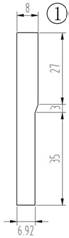
第二步,操作菜單“繪圖”→“建模”→“旋轉”,命令行窗口提示“選擇要旋轉的對象:”,點擊剛才生成的面域并回車,命令行窗口接著提示“指定軸起點或根據以下選項之一定義軸 [對象(O)/X/Y/Z] <對象>:”,捕捉并點擊面域左上角,命令行窗口又提示“指定軸端點:”,捕捉并點擊面域左下角,命令行窗口接著提示“指定旋轉角度或 [起點角度(ST)] <360>:”,直接按回車,螺栓桿的三維實體就形成了,如圖2。
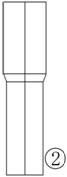
第三步,操作菜單“視圖”→“三維視圖”→“后視”。
第四步,操作菜單“工具”→“新建UCS”→“原點”,命令行窗口提示“指定新原點 <0,0,0>:”,捕捉并點擊圓心,坐標原點被移動到螺栓桿底面的圓心上。
操作菜單“工具”→“命名UCS”,在“命名UCS”選項卡上右擊“未命名”,在快捷菜單上點選“重命名”,將其改名為“my”。在“正交UCS”選項卡上的“相對于”下拉列表里選擇“my”,點擊“確定”按鈕,關閉對話框。
第五步,用多邊形工具畫一個六邊形,中心為“0,0,65”,外切圓半徑為“12”。點選六邊形,操作菜單“繪圖”→“建模”→“拉伸”,命令行窗口提示“指定拉伸的高度或 [方向(D)/路徑(P)/傾斜角(T)]:”,鍵入“10”并會車。
第六步,操作菜單“視圖”→“三維視圖”→“主視”,看到的圖形如圖3。
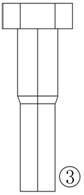
第七步,在空白處畫一個如圖4的圖形,并將它轉換成面域。點選這面域,操作菜單“繪圖”→“建模”→“旋轉”,用右面2mm長的邊為旋轉軸,將其旋轉成實體,如圖5。


第八步,操作菜單“修改”→“三維操作”→“對齊”,命令行窗口提示“選擇對象:”,點選剛才旋轉成的實體并回車,命令行窗口接著提示“指定第一個源點:”,用“捕捉到圓心”捕捉并點擊圖5中所示的源點,命令行窗口又接著提示“指定第一個目標點:”,鍵入“0,75,0”并回車,命令行窗口再次提示“指定第二個源點:”,直接回車,該實體被搬到螺栓六方體的頂上,如圖6。

第九步,操作菜單“修改”→“三維編輯”→“差集”,命令行窗口提示“選擇要從中減去的實體或面域……選擇對象:”,點選六方體并回車,命令行窗口進一步提示“選擇要減去的實體或面域……選擇對象:”,點選六方體上方的那個實體并回車,六方體上端的倒角形成。
第十步,操作菜單“修改”→“三維編輯”→“并集”,依次點選六方體和螺栓桿后回車,六方體和螺栓桿變成一體,如圖7。

第十一步,操作菜單“視圖”→“三維視圖”→“俯視”。
第十二步,操作菜單“繪圖”→“螺旋”,命令行窗口提示“指定底面的中心點:”,鍵入“0,0,0”并回車,命令行窗口接著提示“指定底面半徑或 [直徑(D)]:”,鍵入“6.9176”并回車,命令行窗口接著又提示“指定頂面半徑或 [直徑(D)]:”,直接回車,命令行窗口進一步提示“指定螺旋高度或 [軸端點(A)/圈數(T)/圈高(H)/扭曲(W)]:”鍵入“h”并回車,命令行窗口再接著提示“指定圈間距:”,鍵入“2”并回車,命令行窗口最后提示“指定螺旋高度或 [軸端點(A)/圈數(T)/圈高(H)/扭曲(W)]:”,鍵入“38”并回車。
第十三步,操作菜單“視圖”→“三維視圖”→“俯視”。可以看到螺旋線畫好了,如圖8。
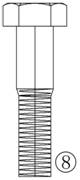
第十四步,在空白處畫一個如圖9的圖形,并將它轉換成面域。操作菜單“繪圖”→“建模”→“掃掠”,命令行窗口提示“選擇要掃掠的對象:”,點選這個面域并回車,命令行窗口接著提示“選擇掃掠路徑或 [對齊(A)/基點(B)/比例(S)/扭曲(T)]:”,鍵入“b”并回車,命令行窗口又提示“指定基點:”,捕捉并點擊面域1.5mm長的邊的中點,命令行窗口最后提示“選擇掃掠路徑或 [對齊(A)/基點(B)/比例(S)/扭曲(T)]:”,點選螺旋線,螺紋就形成了。

第十五步,操作菜單“修改”→“三維操作”→“剖切”,命令行窗口提示“選擇要剖切的對象:”,點選螺紋并回車,命令行窗口接著提示“指定 切面 的起點或 [平面對象(O)/曲面(S)/Z 軸(Z)/視圖(V)/XY/YZ/ZX/三點(3)] <三點>:”,鍵入“z”并回車,命令行窗口又提示“指定剖面上的點:”,鍵入“0,0,0”并回車,命令行窗口接下來提示“指定平面Z軸 (法向) 上的點:”,鍵入“0,1,0”并回車,命令行窗口最后提示“在所需的側面上指定點或 [保留兩個側面(B)]:”,在螺紋的上部點一下,螺栓下端多余的螺紋就被切除了。
第十六步,操作菜單“修改”→“三維編輯”→“并集”,依次點選螺栓桿和螺紋后回車,螺栓桿和螺紋變成了一體。
至此,三維螺栓就繪制完成了,操作菜單“視圖”→“視覺樣式”→“真實”,再操作菜單“視圖”→“動態觀察”→“自由動態觀察”,將三維螺栓轉動到合適的角度,就可以看到自己的作品了,如圖10。

以上,就是我們今天使用浩辰CAD軟件來給大家介紹的關于浩辰CAD繪制三維螺栓的操作方法了,希望可以對大家有所幫助。
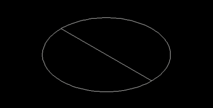
2019-11-25
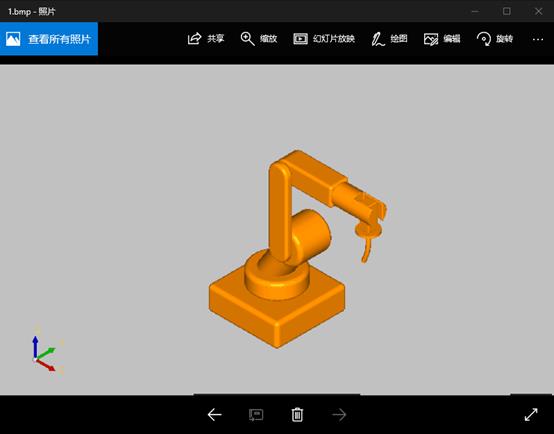
2019-05-05

2023-11-09

2023-11-09

2023-11-09

2023-11-09

2023-11-08

2023-11-07

2023-11-07

2023-11-07

2023-11-06

2023-11-06
